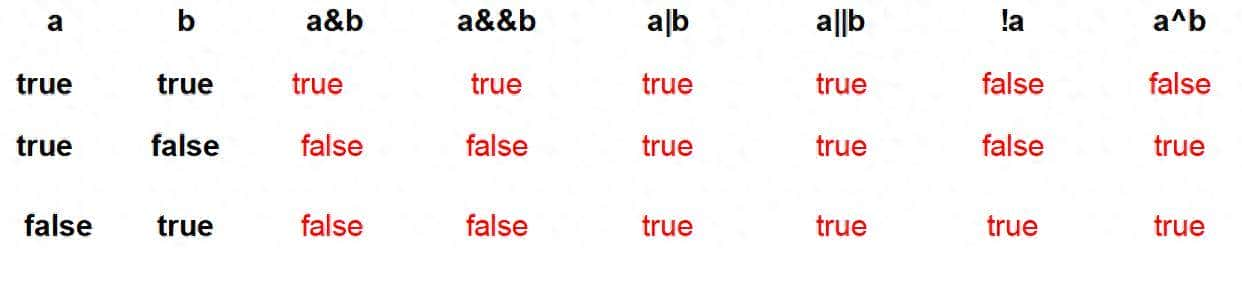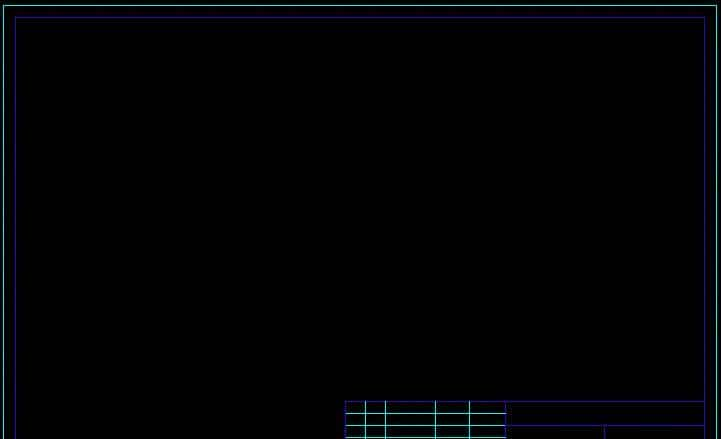@TOC
markdown
加粗
**加粗样式**
- 格式:两边加两个
*
效果如下:加粗样式
斜体
*斜体样式*
- 格式:两边加一个
*
效果如下:斜体样式
设置标题级别
# 标题
- 格式:一级标题就一个
#,二级标题就两个#,最多六级标题
效果如标题
设置目录
@[TOC](这里写目录标题)
- 格式:
@[TOC](这里写目录标题)
效果如本文目录
删除线
~~删除线格式~~
- 格式:两边加两个
~
效果如下:删除线格式
无序列表
- 内容1
- 内容2
- 格式:内容前面加
-
效果如下:
- 内容1
- 内容2
有序列表
1. 内容1
2. 内容2
- 格式:内容前面加
1.或者2.即可
效果如下:
- 内容1
- 内容2
分割线
---
- 格式:三个
-
效果如下:
代办
- [ ] List item
- 格式:事项前面加
- [ ]
效果如下:
- List item
引用
> 这里是引用
- 格式:内容前面加
>
效果如下:
这里是引用
高亮
==标记文本==
- 格式:两边加两个
=
效果如下:==高亮文本==
标记
`标记文本`
- 格式:两边加一个 `
效果如下:标记文本
字体颜色
<font color=red>红色</font>
<font color=red>
红色
</font>
- 格式:使用HTML语法
效果如下:<font color=red>红色</font>
以下是一些常用颜色:
| 语法示例 | 颜色效果 |
|---|---|
<font color=red>红色</font> |
<font color=red>红色</font> |
<font color=orange>橙色</font> |
<font color=orange>橙色</font> |
<font color=green>绿色</font> |
<font color=green>绿色</font> |
<font color=cyan>青色</font> |
<font color=cyan>青色</font> |
<font color=blue>蓝色</font> |
<font color=blue>蓝色</font> |
<font color=violet>紫罗兰色</font> |
<font color=violet>紫罗兰色</font> |
代码块
```javascript
var foo = bar ;
```
- 格式:在代码的上下两行添加三个`,后面可以加语言类型,如cpp, javascript。
效果:
var foo = bar ;
图片

- 格式:

效果如下:
链接
链接: [link](https://www.csdn.net/)
- 格式:
[链接描述](链接路径)
效果如下:link
表格
| Column 1 | Column 2 |Column 3 |
|:--:| ---:| :--|
| 文本居中 | 文本居右 | 文本居左 |
- 格式:第一行表头,第二行的冒号决定文本居中、居左、居右,默认居中
效果如下:
| Column 1 | Column 2 | Column 3 |
|---|---|---|
| 文本居中 | 文本居右 | 文本居左 |
公式表达
markdown中的公式表达方法与LaTex是完全一致的。这里我提供一个可以在线生成公式的网站,其中涵盖了大多数的公式表达方法,本文不再赘述。
行中公式
$y_{max}=maxleft { y_{1},y_{2},...,y_{n}
ight }$
- 格式:表达式两边加一个
$
效果如下:
独行公式
$$
y_{max}=maxleft { y_{1},y_{2},...,y_{n}
ight }
$$
- 格式:表达式上下两行加两个
$
效果如下:

LaTex初步
文章骨干
%所撰写文本的类型
documentclass{article}
%要使用的一些包
usepackage{graphicx} % Required for inserting images
usepackage{xeCJK}
%标题,作者,日期
itle{标题}
author{Your name}
date{today}
%文本开始
egin{document}
%表明标题独占一页
egin{titlepage}
maketitle
end{titlepage}
%摘要部分
egin{abstract}
end{abstract}
%正文部分
%设置标题级别
section{一级标题}
subsection{二级标题}
subsubsection{三级标题}
%引用文献
ibliographystyle{}
ibliography{}
%文本结束
end{document}
换行与换页
section{换行教学}
第一行
第二行
section{换页教学}
第一页
ewpage
第二页
- 换行需要空一行
- 换页用
ewpage
figure(基本是图片)
egin{figure}[htbp]
centering
includegraphics[width=0.5 extwidth,height=0.61 extwidth]{you_image.jpg}
caption{填入的图题}
label{fig:enter-label}
end{figure}
egin{figure}[htbp]
centering
includegraphics[width=5cm,height=5cm]{you_image.jpg}
caption{填入的图题}
label{fig:enter-label}
end{figure}
-
centering表明居中 -
includegraphics指定图片样式和路径 -
caption表明图题 -
label表明你给它取的名字,后来引用时会用到
表格
egin{table}[]
centering
egin{tabular}{c|c}
& \
&
end{tabular}
caption{Caption}
label{tab:my_label}
end{table}
表格可以利用一些网站在线生成,不用死记。
公式
egin{equation}
end{equation}
公式可以利用一些网站在线生成,不用死记。
公式字体颜色
extcolor{red}{ y_{max} } =max left { y_{ extcolor{blue}{ 1}},y_{2},...,y_{n}
ight }
- 格式:使用
extcolor关键字
效果如下:

以下是一些常用颜色:
| 语法示例 | 颜色效果 |
|---|---|
| extcolor{red}{红色} |  |
| extcolor{orange}{橙色} |  |
| extcolor{green}{绿色} |  |
| extcolor{cyan}{青色} |  |
| extcolor{blue}{蓝色} |  |
| extcolor{violet}{紫色} |  |
左右居中
%居中
egin{center}
end{center}
%居左
egin{flushleft}
end{flushleft}
%居右
egin{flushright}
end{flushright}
figure引用
在figure的定义中,我们已经给figure取了一个名字,用label取名。接下来,在正文部分进行引用,只需要如下做:
ef{figure_name}
-
figure_name是你给figure起的名字
文献引用
第一,在骨干中,会有如下两行表明引用
%引用文献
ibliographystyle{}
ibliography{}
-
ibliographystyle表明bib文件的格式 -
ibliography表明bib文件的路径
在正文部分进行引用时,只需要如下做:
cite{paper_name}
-
paper_name是在bib文件中所引文献的名字
本文由博客一文多发平台 OpenWrite 发布!
© 版权声明
文章版权归作者所有,未经允许请勿转载。
相关文章

暂无评论...